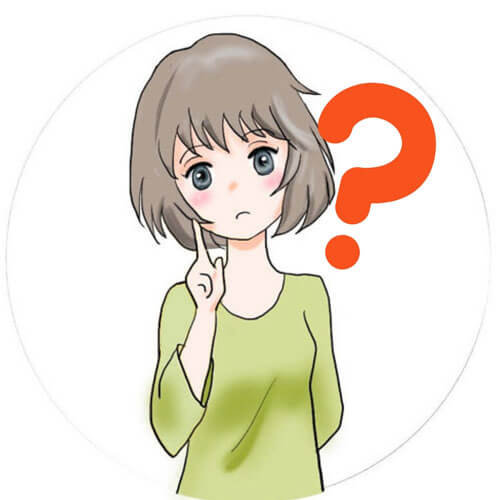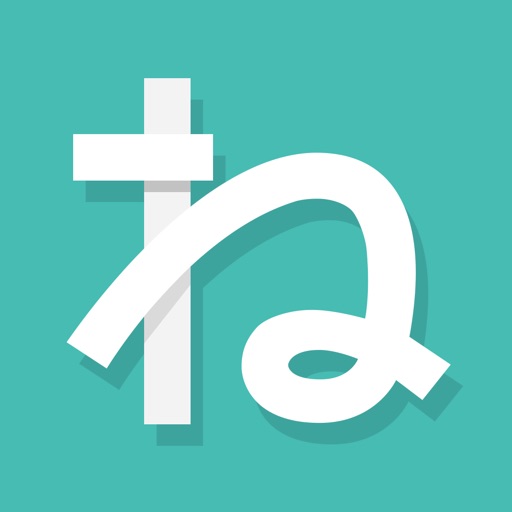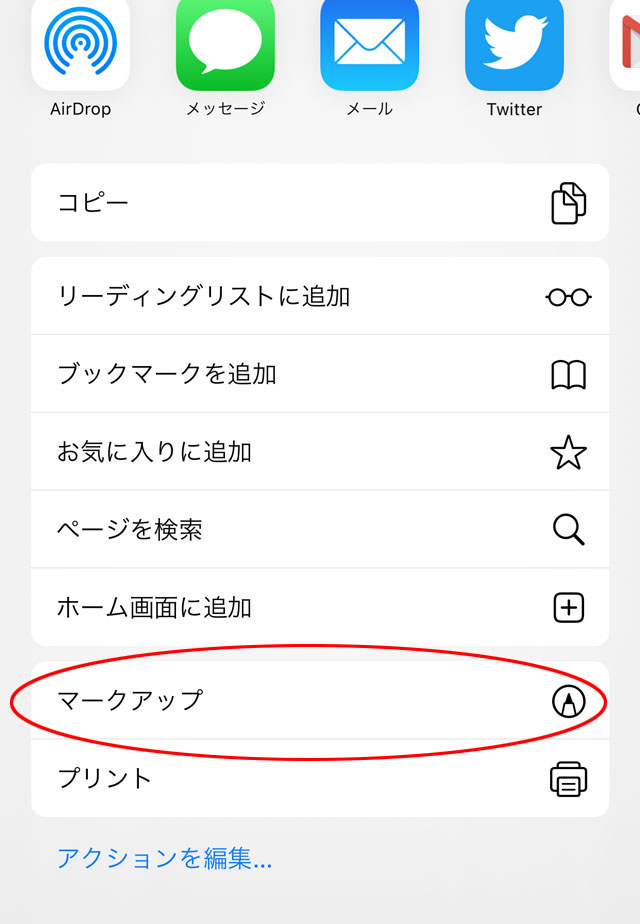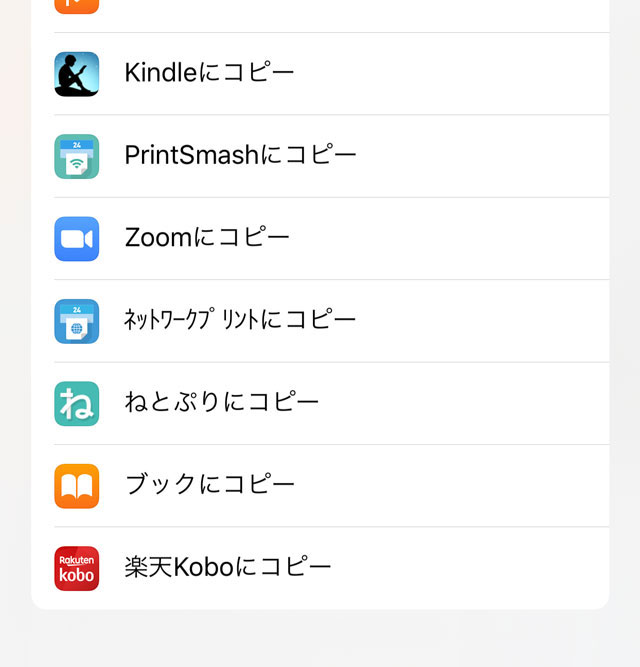劇団四季のQRチケットを印刷したいけれど、家にプリンタがない場合、コンビニでも印刷することができます。
(でも、後で説明するように、公演当日劇場前のチケットATMでもプリントアウトすることはできるので、コンビニであらかじめ印刷しておかなければいけないケースは比較的少ないかとは思います)
この記事では劇団四季のQRチケットを、「ねとぷり」を使って、ファミリーマートやローソンでプリントアウトする方法を説明します。
2021年2月 「ねとぷり」はAppleストア、GoolePlayストアでの提供がなくなっています。
ファミリーマートやローソンで印刷したいときには
- ネットワークプリント
- ネットワークプリントLINE連携を使ってください。
特に、ふだんからLINEを使っている方は、LINE連携がかんたんで、おすすめです。

タップして飛べる目次
劇団四季のQRチケットをコンビニ印刷しなきゃならないのって、どういう時?
劇団四季のQRチケットは、基本的にはスマホや携帯電話の画面に表示させて劇場入り口の読み取り機にかざして入場するもの。
ですが印刷する必要があれば、いくつかの方法で、自分で印刷することもできます。
コンビニでの印刷は、そこそこ面倒があるので、他の方法でできないか、ここでチェックしてみてください。
1.これからチケットを買う
→劇団四季idセンターで、「紙の控えを送る」設定をしましょう。紙チケットが送られてきます。
2.紙にするのは公演の当日でもよい
→劇場入り口のチケットATMで紙のチケットを発券しましょう。

3.自宅にPCとプリンタがある
→自宅で印刷しましょう。コンビニより簡単です。

劇団四季のQRチケットをファミリーマート、ローソン、セイコーマートで印刷するには?
コンビニのマルチプリンタにはいくつか種類があり、それぞれ対応しているネットプリントサービスも違います。
ファミリーマート、ローソン、セイコーマートで印刷する場合は、
- 「ねとぷり」というアプリを使う
- LINEのトークで「ネットワークプリントサービス」に印刷したいファイルを送信する
方法があります。
普段からLINEを使っているのであれば、LINEを使った方法の方が簡単なので、
こちらの記事に飛んでください。
>>劇団四季のQRチケットをLINEからファミリーマート・ローソン・セイコーマートで印刷する
普段LINEは全く使っていないし、チケット印刷のためにLINEのユーザー登録をするのもイヤ、という方は、この記事の続きを読んでください。
もうひとつ、ファミリーマートとローソンでは、
PrintSmashというサービスでも印刷ができます(セイコーマートはPrintSmashは使えないようです)
| 利用できるコンビニ | サービス(アプリ) | 会員登録 | QRチケットのファイル名変更 | A4白黒1枚の料金 |
| ファミリーマート、ローソン | Printsmash | 不要 | 不要 | 10円 |
| ファミリーマート、ローソン、セイコーマート
※セイコーマートでは文書印刷のみ |
ねとぷり(ネットワークプリント) | 不要 | 変更が必要なことがある | 20円 |
| ネットワークプリントLINE連携 | LINEのユーザー登録が必要 | 不要 | 20円 |
個人的には、
「チケットをPDFに書き出して、ファイル名を変える」いう操作は自宅などで前もって行うことができますが、
コンビニ店頭でWifiのユーザー名パスワードを入力して接続するのはうまくいかないこともあり、他の人が待っていたりすると焦ってしまうので、
ネトプリの方が簡単な気がします。
でも、スマホ上でファイル名変えるなんて、
「ムリ!」
LINEを使うことを検討するか、
Printsmashでの印刷方法を読んでみてください。

ねとぷりでのQRチケット印刷手順
1.スマホに「ねとぷり」をインストール
2.スマホで劇団四季idセンターにログインし、印刷したいチケットの印刷画面を表示する
3.QRチケットをPDF化して「ファイルに保存」する
4、保存したファイルの名前を変える
5.名前を変えたPDFファイルをねとぷりに登録する
6.ねとぷり対応のマルチコピー機があるコンビニに行き、印刷する
スマホに「ねとぷり」をインストール
以下のリンクから「ねとぷり」をインストールしてください。
印刷したいQRチケットを選んで印刷画面を表示する
※iPhoneしか持っていないので、以下の操作説明はiPhoneのスクショです。
スマホで、以下のリンクをタップするか、
劇団四季から届く、QRコード発行のお知らせのメールの中のURLをタップしてください。
開く前にidセンターへのログインを求められますので、
チケット購入時に使用したidとパスワードでログインすると、購入したチケットのリストが表示されます。
印刷したいチケットの左側に「チケット公開中」と表示されていたらそこをタップします。
「チケット公開中」が表示されていないチケットはまだ印刷ができません。
表示された画面を、下にスクロールしていくと、
S1席 13列-10番
のように、席種と席番号が表示されているところがありますので、
その席種・席番号をタップします。
スマホ用のQRチケット画面が表示されます。
右上の「PC版で印刷画面を表示する」をタップします。
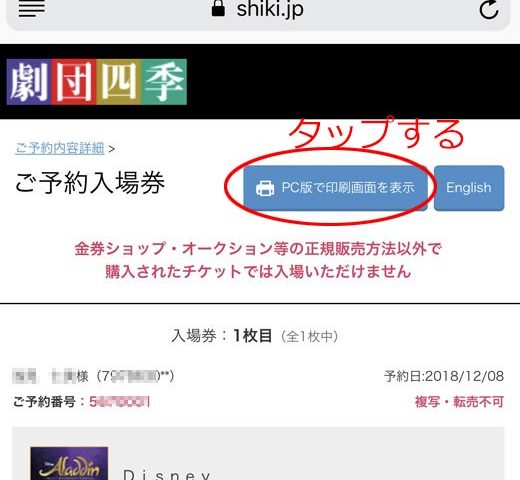
PC版印刷画面が表示されます。
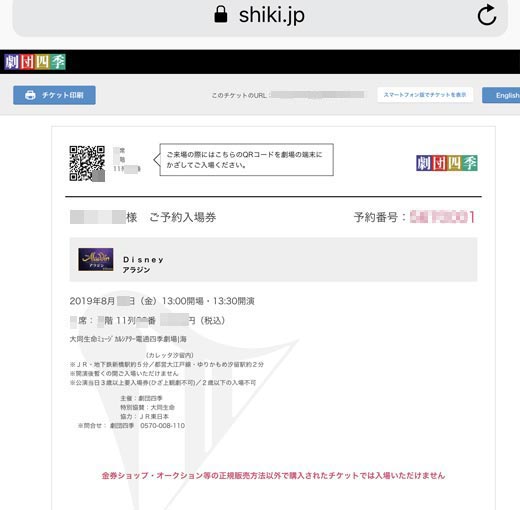
QRチケットをPDF化して「ファイルに保存」する
QRチケットの印刷イメージが表示されたら、スマホ(iphone)画面の一番下の「↑」をタップします。
「ファイルを保存」をタップ、
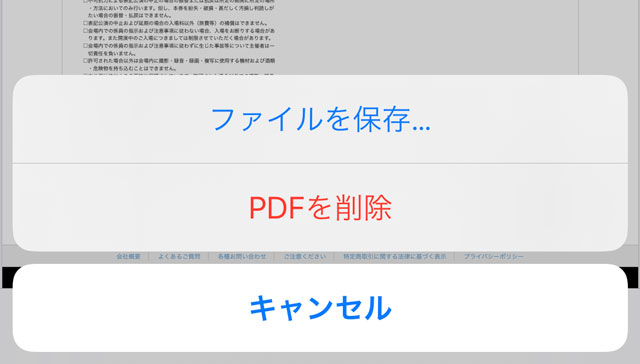
保存場所を指定して「保存」をタップします。
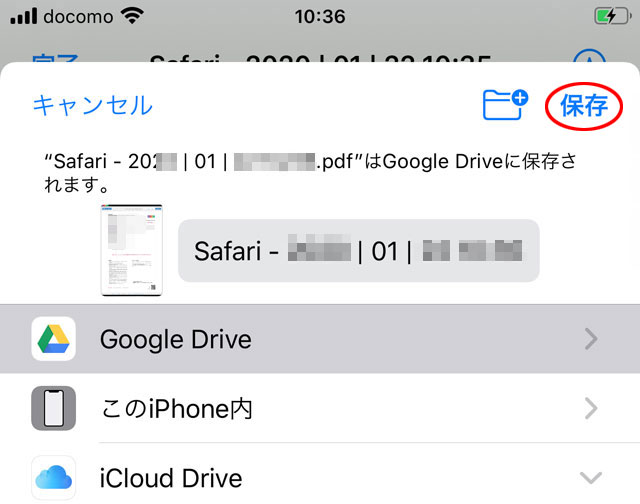
保存したPDFファイルの名前を変える
さきほど、PDFを保存した場所を開きます。
Goole Driveの場合は、ファイルを開いて右上の点3つのメニューを押し、
「名称変更」をタップします。
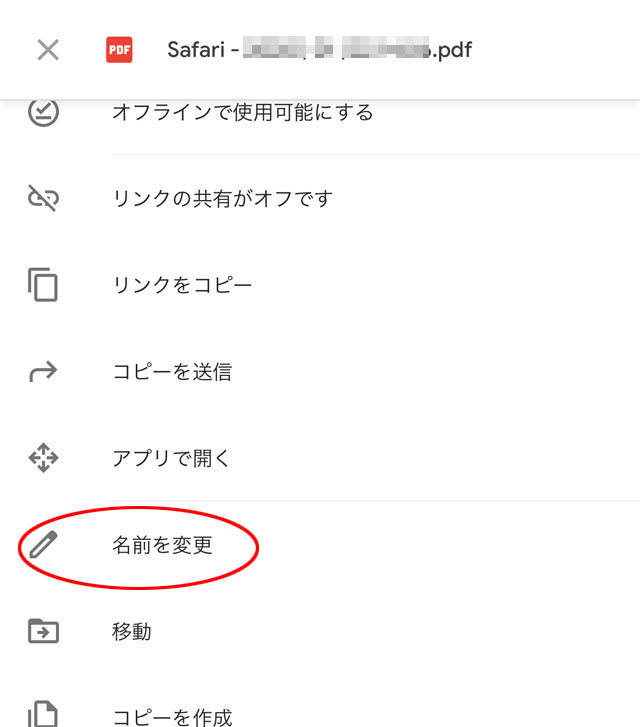
ねとぷりでは、ファイル名中に記号があったり、ファイル名が長すぎたりするとエラーになってしまうので、
「190823」のように日付などの短い(分かりやすい)ファイル名に変えます。
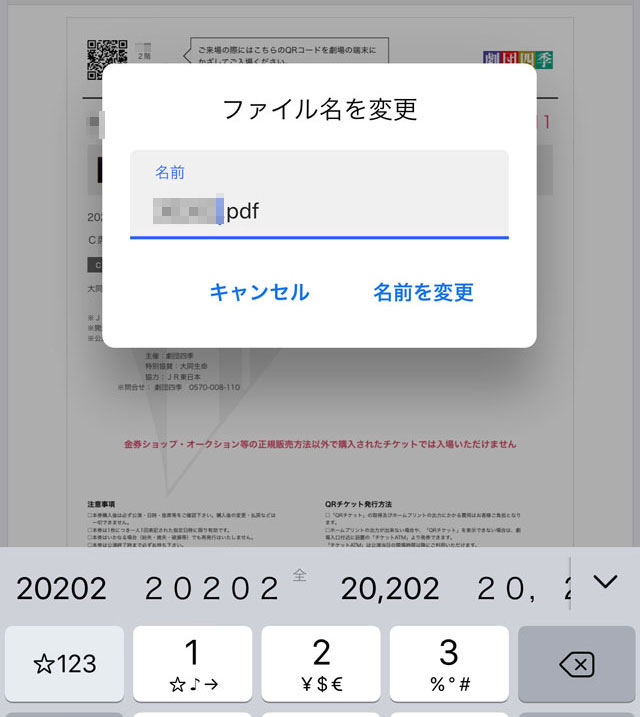
名前を変えたPDFファイルをねとぷりに登録する
名前を変えたPDFファイルをタップして開き、右上の「・」3つのメニューを開き
「アプリで開く」をタップします。
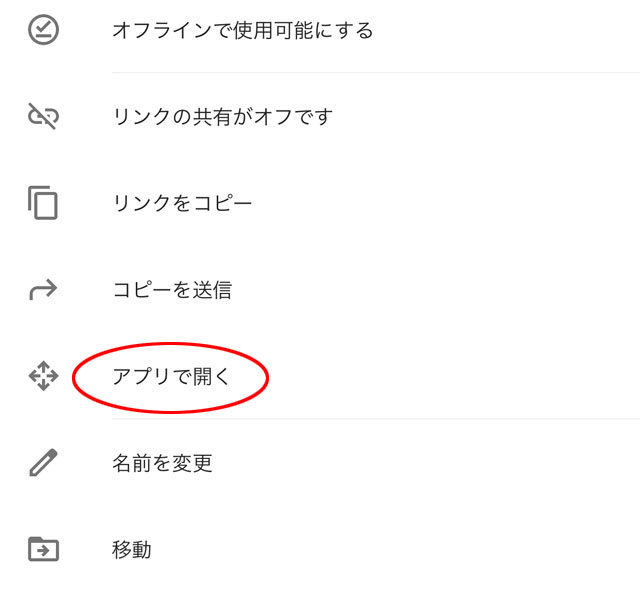
ねとぷりアプリが自動的に起動します。
利用規約の画面が表示されたら「同意する」を選択します。
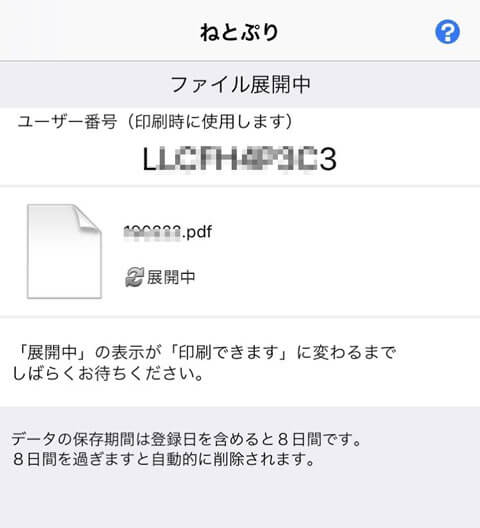
ねとぷりの画面が開き、ユーザー番号が表示されます。
コンビニで印刷するときには、このユーザー番号を使います。
このユーザー番号をスクショに撮ったり、メモしたりしておけば、アプリを開かなくても印刷できます。
ねとぷりタイプのマルチコピー機があるコンビニに行き、印刷する
今回は、汐留シティセンターの「ファミマ!」で印刷しました。

メニューから「プリントサービス」を選んでタッチします。
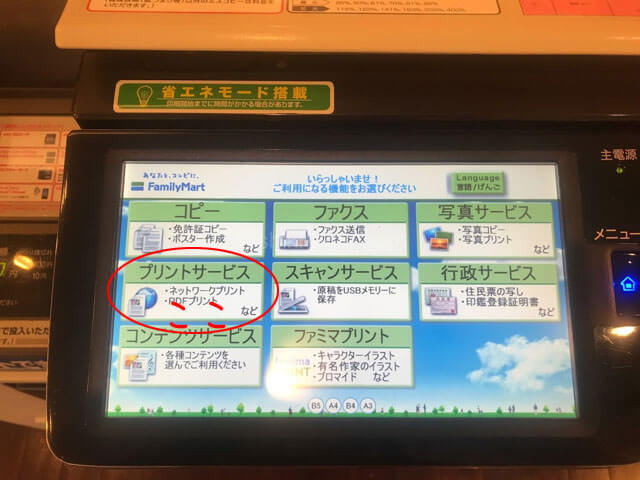
「ネットワークプリント」をタッチ。
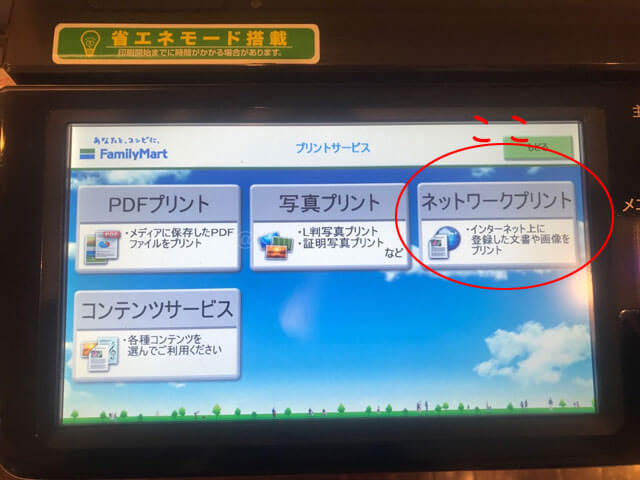
利用規約が表示されたら「同意する」をタッチ。
ユーザー番号に、PDFファイル登録時に発行された番号を入力します。
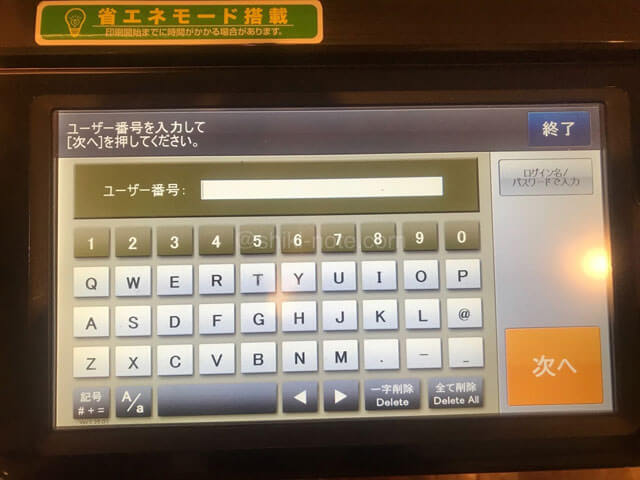
「次へ」をタッチします。
用紙とカラーモードを選択する画面では、用紙は、コピー用紙A4、「カラーモード」は白黒にします。
白黒A41枚の料金は20円なので、硬貨投入口に20円を入れて「プリント開始」をタッチします。
QRチケットが印刷されます。最後に領収書を印刷しておくこともできます。

まとめ
劇団四季のQRチケットを、
ファミリーマート、ローソン、セイコーマートのマルチコピー機で、スマホアプリ「ねとぷり」を使って印刷する方法のおさらいをします。
- スマホに「ねとぷり」をインストール
- スマホで劇印刷したいQRチケットのPC版印刷画面を表示する
- QRチケットをPDF化して「ファイルに保存」する
- 保存したファイルの名前を変える
- 名前を変えたPDFファイルをねとぷりに登録する
- ねとぷり対応のマルチコピー機があるコンビニに行き、印刷する

しつこいですけれど、LINE→ネットワークプリントの方が簡単です。